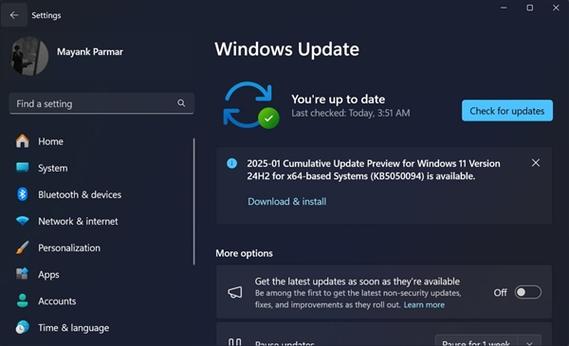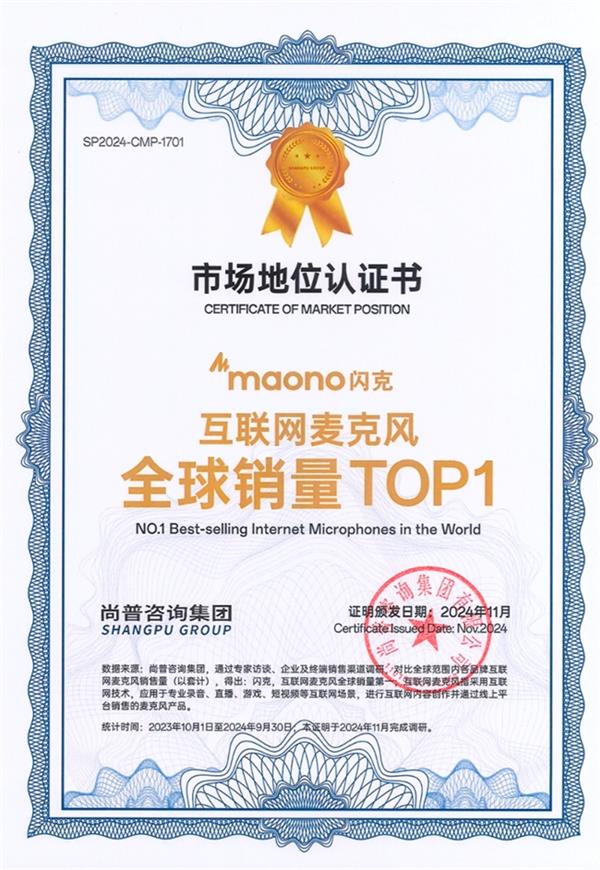本文将详细阐述如何正确连接音箱的连接线。连接线的正确连接与否,直接影响音箱是否能够正常发出声音。在操作过程中,有几个关键点必须注意。
检查连接线类型
请检查您手头的音箱连接线种类。不同的音箱可能使用不同的连接线,比如常见的莲花头线和3.5mm音频线。莲花头线一端有两个莲花插头,分别连接左右声道,另一端可能连接到音频设备的接口。3.5mm音频线两端均为3.5mm插头,小巧且用途广泛。只有确定了连接线的类型,我们才能顺利进行后续的连接操作。此外,还需检查连接线是否有损坏,损坏的连接线可能会造成接触不良,甚至无法传输音频信号。
知晓音箱的接口同样至关重要。音箱上配置了多种接口,用于接收音频信号的输入。有的音箱会将左右声道分别设置接口,而有的则可能将它们合并处理在一个接口中。若对接口的功能不甚了解,很容易在连接线时出现错误,进而影响音质效果。
找到音频设备接口
电脑普遍配备音频输出端口。现代主板通常内置声卡,该接口可能位于机箱的前面板或后面板。面板前的接口便于快速使用,而后面板则通常功能更全面。例如,专门的音频输出端口通常以不同颜色标示,绿色接口很可能就是音频输出端口。对于笔记本,音频输出端口通常位于机身侧面,为3.5mm规格。另外,手机和平板电脑等设备,通常通过3.5mm或Type-C接口输出音频。不同设备的接口布局各异,因此需仔细查找匹配的接口进行连接。连接时,确保接口清洁无杂物,以免影响连接的紧密性。

某些高端音频设备可能配备有特殊的连接端口或连接方法,对此,我们需查阅设备的说明书以获取详细信息。

对应颜色标识

有些音箱的连接线有颜色来区分。比如,某些3.5mm的音频线,在插头附近会有绿色或红色的标记。遇到这种标记时,我们需将连接线与音频设备上相同颜色的接口对应连接。通常,绿色代表音频输出,红色则可能代表麦克风输入或其他功能。音箱的接口也可能有颜色标识,用来指导用户正确插入线缆。这种颜色标识的设计,旨在让用户更轻松、更直观地完成正确连接。
颜色标识固然重要,但不可单一依赖,因各生产厂商所用颜色可能不尽相同。故此,我们必须结合之前提到的接口类型等相关知识进行全面判断。若遇到无对应颜色标识的情况,则需重新核实连接线与接口的匹配度。

插入连接线

准备工作完成之后,便要开始插入连接线。若是3.5mm的音频线,只需将线对准设备与音箱的接口轻轻插入。记得插入时要保持水平,以免用力过猛导致接口受损。至于莲花头连接线,需将插头准确插入相应的插座。通常,红色插头对应右声道,白色插头对应左声道。插入时可能会感到轻微阻力,这是正常现象,一旦插好,会感觉较为牢固。

安装完毕后,需轻轻摇动连接线,确认其连接是否牢靠。若连接不稳,音频可能出现中断或杂音。若在插入时感觉有明显的阻碍或根本无法插入,切勿硬插,应检查接口是否匹配或存在异物阻碍。
调整音量
连接线设置完毕后,就要对音量进行调整。大多数音频设备都配备了音量控制功能。比如,在电脑上,你可以通过系统声音设置里的音量滑块来调整音量。调整音量时,建议先从较低音量开始,逐步提升至适宜的响度。若一开始音量过大,可能会产生刺耳的声音,损害音箱或听力。
音箱自带有独立的音量控制旋钮或按键。首先,我们可以用音频设备调整一个大致的音量。然后,再利用音箱自身的调节功能,精细调整至我们理想的声音大小和音质。值得注意的是,不同品牌和型号的音箱,它们的音量调节方法可能存在差异。
测试声音
最后,我们要进行声音测试。您只需打开音频或视频播放软件。挑选一个带有声音的文件播放。若声音清晰且正常,则表明音箱连接线连接无误。若听不到声音,或声音出现异常,比如音量太小、有杂音、仅单声道等,那您就得重新检查之前的连接步骤了。
可能是连接线没有正确插入,这时可以再仔细检查连接线的连接状况,然后重新插拔。也可能是音箱或音频设备自身设置出了问题,可以查看设备的声音设置,确保声道没有被静音,音量也没有调得过低。
连接音箱线时,你是否遇到过什么棘手的问题?欢迎在评论区留言分享你的经历。同时,别忘了点赞和转发这篇文章。